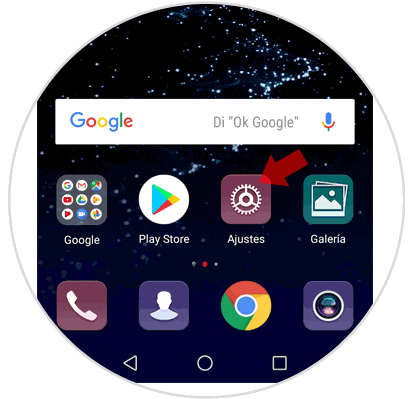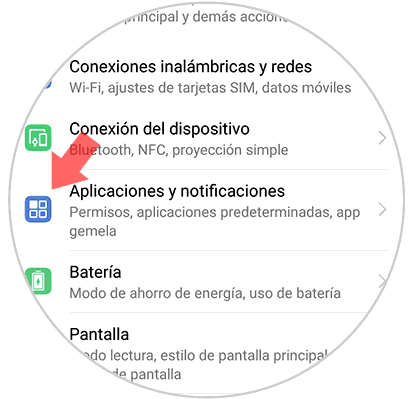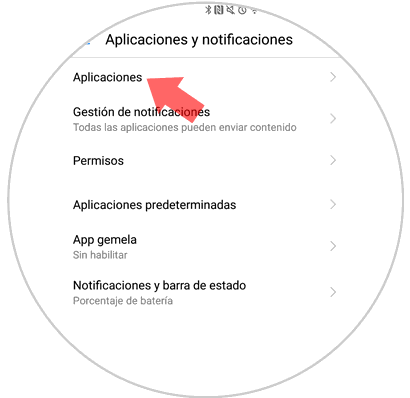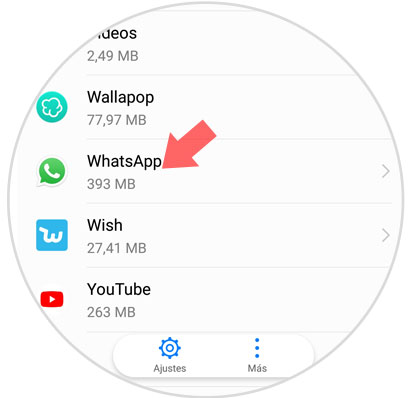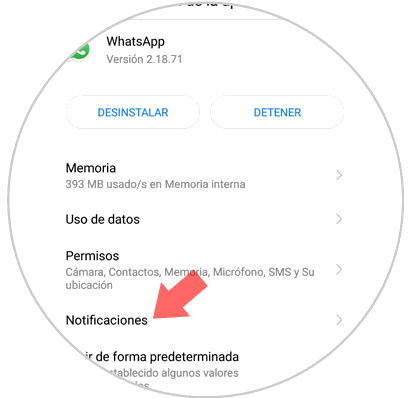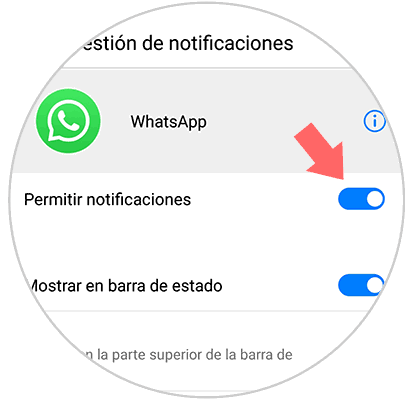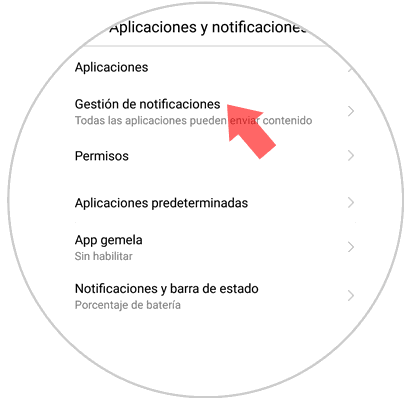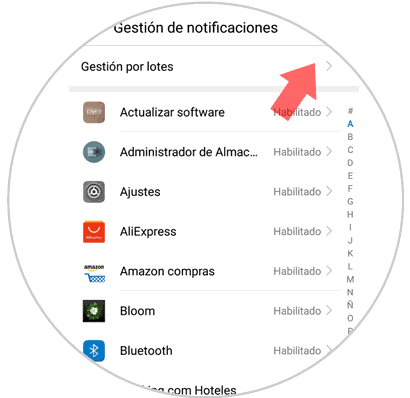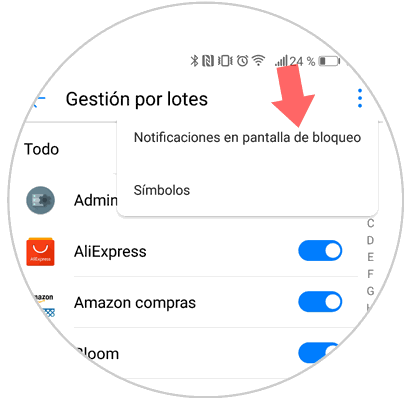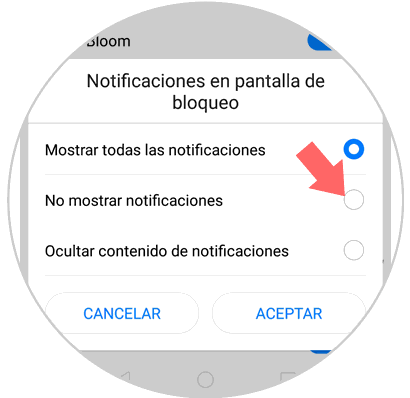En estos tiempos que corren el teléfono móvil a tomado un papel fundamental en nuestras vidas, debido a que nos permite estar conectados y a la cantidad de acciones que desempeñamos a través de aplicaciones en este dispositivo.
Podemos contar por decenas las aplicaciones que utilizamos en nuestros terminales, en las que cada día ocurren novedades que el móvil nos mostrará en forma de notificaciones en la pantalla principal del terminal. Pero a veces puede parecernos que estas notificaciones no son algo importante o podemos preferir que éstas no aparezcan en la pantalla de nuestro terminal por diversos motivos.
Es por este motivo que hoy en Solvetic explicaremos cómo ocultar notificaciones en la pantalla de bloqueo para una aplicación en particular o para todas de manera general en uno de los terminales Android más populares y utilizados en este momento: El Huawei P10. Para esto tendremos que hacer lo siguiente:
1. Cómo ocultar notificaciones de una App en la pantalla de bloqueo de Huawei P10 Android
Puede ser que por diversos motivos no te interese que aparezcan las notificaciones de una aplicación concreta en la pantalla de bloqueo del móvil y prefieras conocer las novedades cuando accedas a la aplicación. Para ocultar las notificaciones de esa aplicación de manera individual tendrás que hacer esto:
Accede a los “Ajustes” en el terminal pulsando sobre el icono correspondiente
Desliza hasta “Aplicaciones y notificaciones” y pulsa para acceder.
En la nueva pantalla y en primer lugar verás la opción “Aplicaciones”, sobre la cual deberás pulsar.
En el listado, selecciona la aplicación en la cual quieres eliminar notificaciones en la pantalla de bloqueo buscando la aplicación y pulsando sobre ella.
En las opciones de esta aplicación, pulsa en “Notificaciones” para configurar este aspecto.
Ahora, debajo del nombre de la aplicación, en primer lugar verás la opción “Permitir notificaciones”. Desactiva esta opción deslizando la pestaña hacia el lado izquierdo. Ahora habrás deshabilitado las notificaciones en la pantalla de bloqueo cuando ocurran novedades en esa aplicación.
2. Cómo ocultar notificaciones de todas las Apps en la pantalla de bloqueo de Huawei P10 Android
Si quieres eliminar por completo las notificaciones de aplicaciones en la pantalla de bloqueo del Huawei P10 y conocer las novedades cada vez que accedas a cada aplicación la forma de conseguirlo es esta:
Accede a los “Ajustes” desde la pantalla principal de tu Huawei.
Entre todas las opciones de ajustes disponibles, pulsa en “Aplicaciones y notificaciones” para continuar.
Aparecerás en una nueva pantalla, en la cual verás en segundo lugar la opción “Gestión de notificaciones” Pulsa aquí.
Ahora, en la nueva ventana, encima del listado de aplicaciones verás la opción “Gestión por lotes” en la que deberás pulsar para continuar y desactivar las notificaciones en la pantalla de bloqueo de forma general.
En la nueva pantalla deberemos pulsar en el icono representado por tres puntos verticales situado en la esquina superior derecha y esto hará que se desplegué la siguiente ventana emergente, donde pulsaremos “Notificaciones en pantalla de bloqueo”
Aparecerá una nueva ventana. Selecciona “No mostrar notificaciones” y pulsa “Aceptar” y habrás terminado. Ya no verás notificaciones de Apps en la pantalla de bloqueo de tu P10.